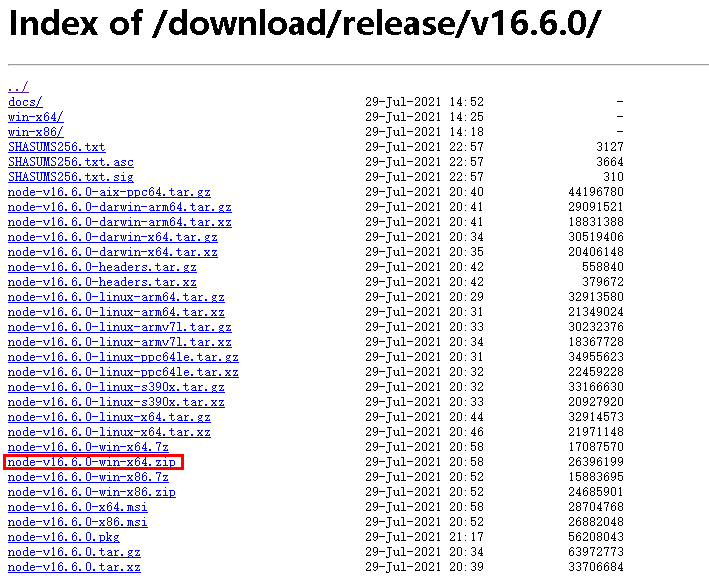OwnCloud的安装与服务配置
- 安装OwnCloud
- 安装Apache服务
- 安装并配置PHP
- 配置OwnCloud
安装OwnCloud
OwnCloud是一款开源的云存储软件,基于PHP的自建网盘。基本上是私人使用,没有用户注册功能,但是有用户添加功能,你可以无限制地添加用户,OwnCloud支持多个平台(windows,MAC,Android,IOS,Linux)。
\1. 执行以下命令,添加一个新的软件源。
cd /etc/yum.repos.d/
wget --no-check-certificate https://download.opensuse.org/repositories/isv:ownCloud:server:10/CentOS_7/isv:ownCloud:server:10.repo
\2. 执行以下命令进入root目录。
cd /root/
\3. 执行以下命令安装OwnCloud-files。
yum -y install https://labfileapp.oss-cn-hangzhou.aliyuncs.com/owncloud-complete-files-10.5.0-3.1.noarch.rpm
\4. 执行以下命令查看安装是否成功。
ll /var/www/html
安装Apache服务
\1. 执行以下命令安装Apache服务。
yum install httpd -y
\2. 执行以下命令启动Apache服务。
systemctl start httpd
\3. 添加OwnCloud配置:
1)执行以下命令打开Apache配置文件。
vim /etc/httpd/conf/httpd.conf
2)按i键进入文件编辑模式,然后在内容后添加以下内容。
# owncloud config
Alias /owncloud "/var/www/html/owncloud/"
<Directory /var/www/html/owncloud/>
Options +FollowSymlinks
AllowOverride All
<IfModule mod_dav.c>
Dav off
</IfModule>
SetEnv HOME /var/www/html/owncloud
SetEnv HTTP_HOME /var/www/html/owncloud
</Directory>

3)按esc键退出编辑模式,然后输入:wq保存并退出配置文件。
安装并配置PHP
\1. 执行以下命令手动更新rpm源。
rpm -Uvh https://labfileapp.oss-cn-hangzhou.aliyuncs.com/epel-release-latest-7.noarch.rpm
rpm -Uvh https://labfileapp.oss-cn-hangzhou.aliyuncs.c
\2. 执行以下命令安装PHP 7.2版本。
yum -y install php72w
yum -y install php72w-cli php72w-common php72w-devel php72w-mysql php72w-xml php72w-odbc php72w-gd php72w-intl php72w-mbstring
\3. 执行以下命令检测PHP是否安装成功。
php -v
\4. 将PHP配置到Apache中(如果php.ini目录是默认的/etc/php.ini可以不用进行以下操作,只需要重启Apache服务即可):
1)执行以下命令,找到php.ini文件目录。
find / -name php.ini
2)执行以下命令打开httpd.conf文件。
vi /etc/httpd/conf/httpd.conf
3)按i键进入文件编辑模式,然后在文件最后添加以下内容。
PHPIniDir /etc/php.ini
4)按esc键退出编辑模式,然后输入:wq保存并退出配置文件。
5)执行以下命令,重启Apache服务。
systemctl restart httpd
配置OwnCloud
\1. 在自己的浏览器中,自己的服务器IP/owncloud,例如1.1.1.1/owncloud。
\2. 自定义输入管理员账号和密码,然后单击存储&数据库,选择SQLite或者mysql/mariaDB数据库,最后单击安装完成。(建议选择mysql或者mariaDB数据库)
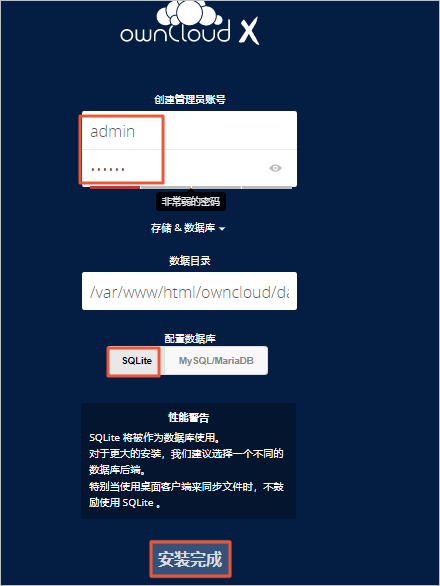
\3. 输入已创建的用户名和密码登录Owncloud。

登录成功界面如下:文章来源:https://uudwc.com/A/edD2g
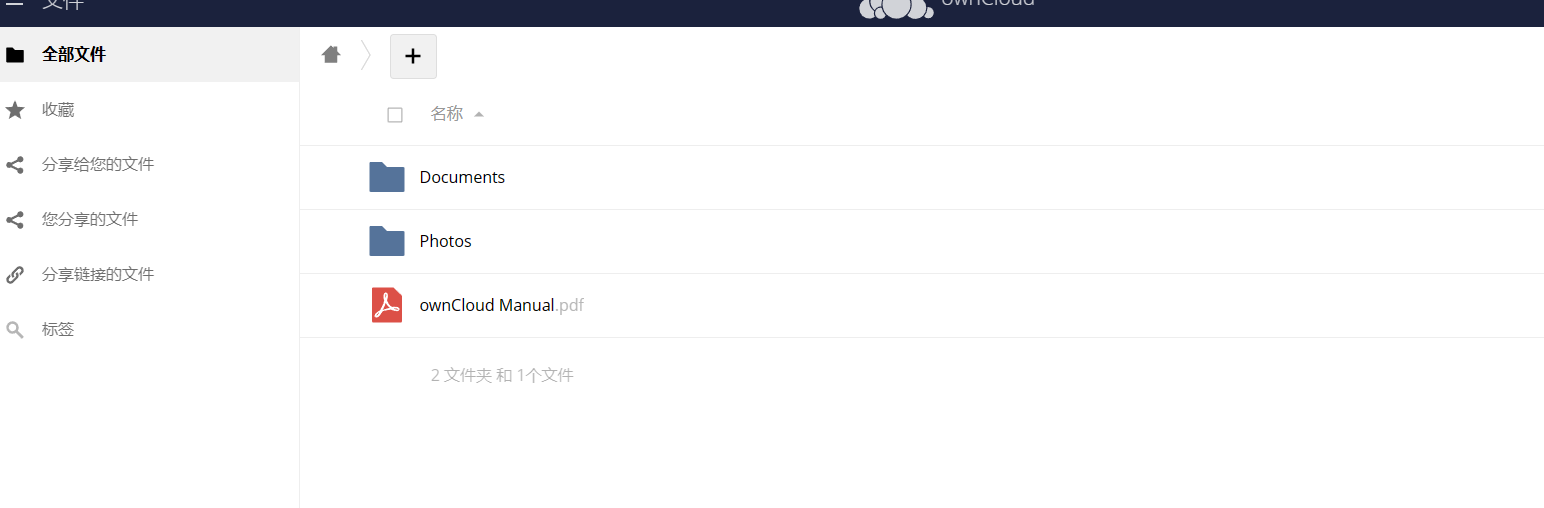
至此私有云盘搭建完成!!!文章来源地址https://uudwc.com/A/edD2g